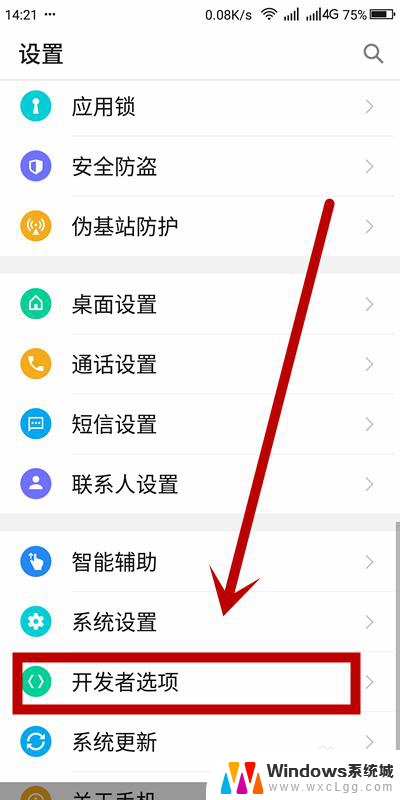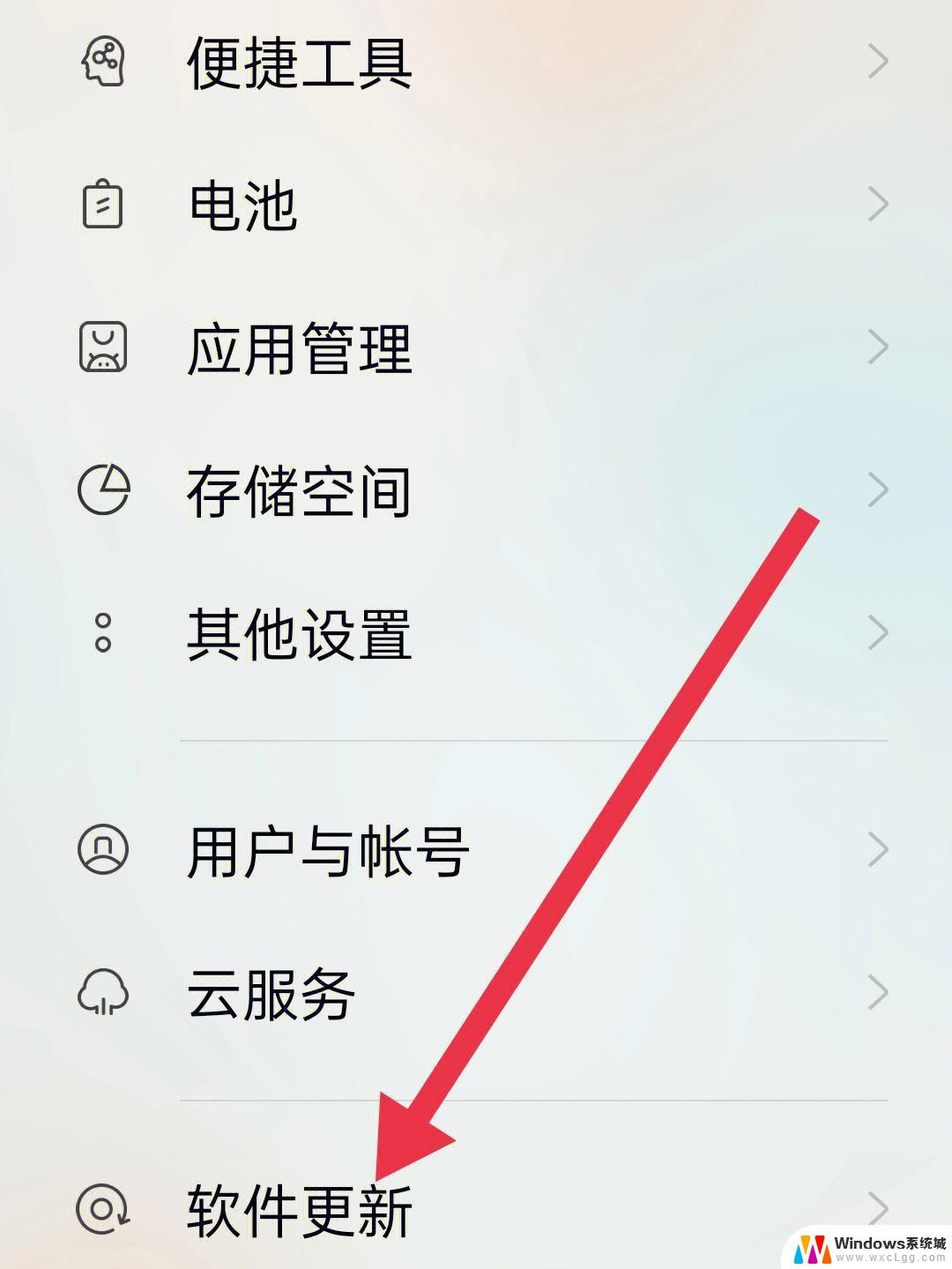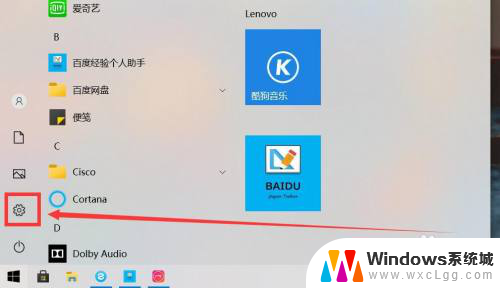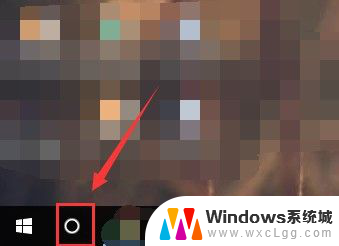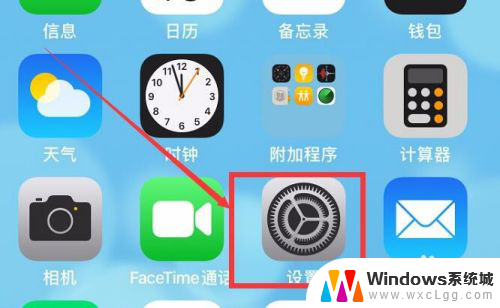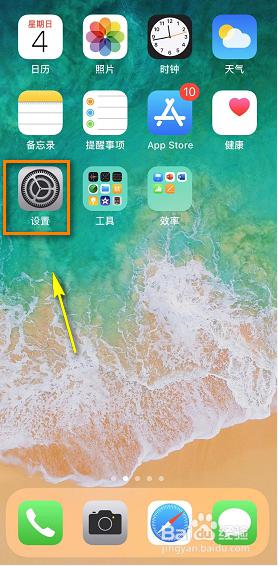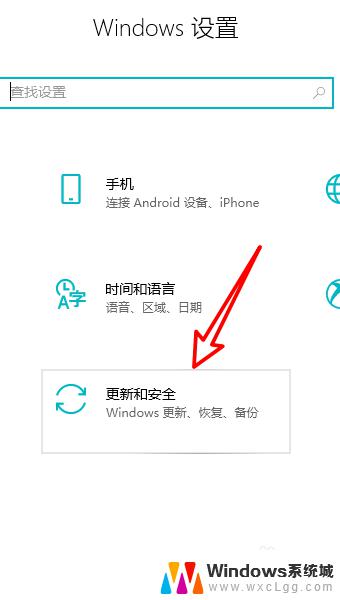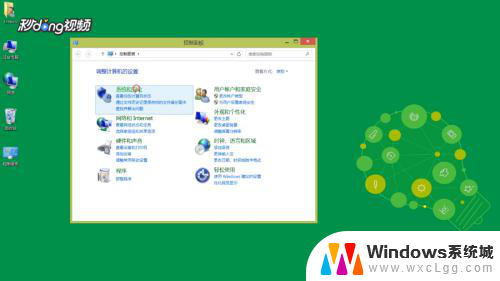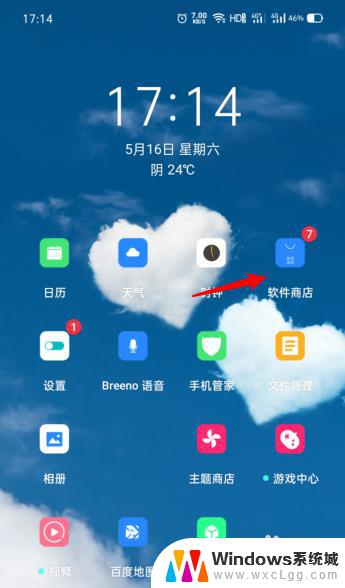戴尔电脑怎么不更新并关闭 戴尔台式机如何关闭自动更新系统
更新时间:2024-08-09 10:08:10作者:xtliu
在日常使用戴尔台式机时,有时候会遇到电脑不更新或者自动更新系统无法关闭的情况,这可能会给我们的使用带来困扰,影响到电脑的正常运行。我们需要了解一些解决方法,以确保我们的电脑能够正常更新并关闭自动更新系统。接下来我们将介绍一些解决戴尔电脑不更新和关闭自动更新系统的方法,帮助大家解决这些问题。
具体步骤:
1.点击右下角的【开始】图标,如图所示
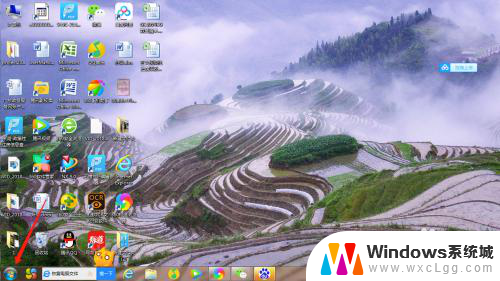
2.弹出的菜单中选择【控制面板】,如图所示
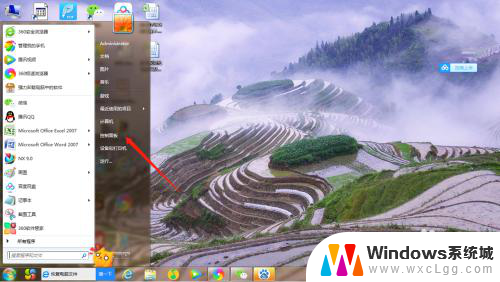
3.控制面板菜单中选择【系统和安全】,如图所示
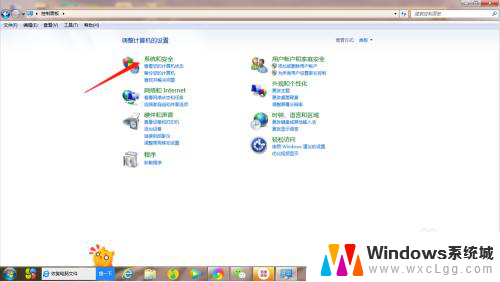
4.在Windows update下方,选择【启用或禁用系统更新】。如图所示
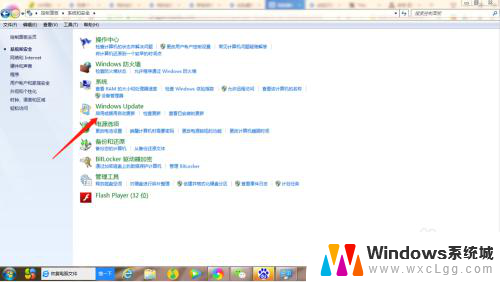
5.重要更新中选择【从不检查更新】,如图所示
6.选择右下角的【确定】,这样就关闭自动更新,如图所示
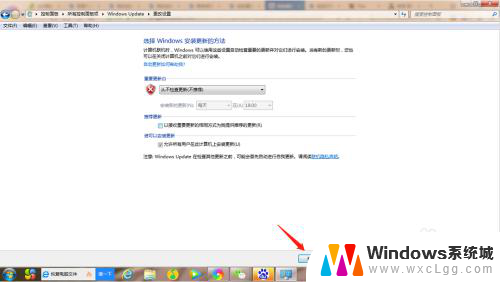
7.总结:
1、打开戴尔电脑;
2、依次点击开始:开始-控制面板-系统和安全-启用或禁用系统更新;
3、设置从不更新。
以上就是戴尔电脑不更新并关闭的全部内容,有需要的用户可以按照这些步骤进行操作,希望对大家有所帮助。